■ウェブページを見やすくするフォント
ウェブページ(ホームページ)を見るためのソフトのことを、「ブラウザー」(browser)といいます。ウィンドウズユーザーの多くが、ウィンドウズに最初から入っている「インターネットエクスプローラー」(IE=Internet Explorer)を使っていることでしょう。実際、このウェブサイトの訪問者が使っているブラウザーも、アクセス解析によれば、IEが約4分の3を占めています。
でも、アウトルックエクスプレスと同じように、設定を変えずに使っている人が多いんじゃないでしょうか。フォントの設定を変えるだけで、ウェブページはとても見やすくなるんですよ(かなり主観的な意見ではありますが)。
1. 「MSPゴシック」の問題点
IEの初期設定では、表示するフォントとして、「Webページフォント」が「MSPゴシック」、「テキスト形式フォント」が「MSゴシック」になっています。
MSPゴシックは、このサイトのコンテンツ、「パーソナル編集長を使うコツ」の「フォント選びの基礎知識(1)」でもとりあげたように、「半角英数字・ひらがな・カタカナがプロポーショナルになっている」和文プロポーショナルフォントです。
したがって、半角英数字の部分は問題ないのですが、ひらがな・カタカナの部分がつまって表示されてしまいます。
下の図は、MSPゴシックのままのIEで、このサイトのページを表示したところです。

ひらがな・カタカナだけでなく、句読点やかぎ、かっこもつまっていることがわかりますね。
こういう表示に慣れてしまえば、それはそれで読みやすいのでしょう。みなさんはどうですか?
しかし、私にとって、MSPゴシックで表示されるウェブページはけっして読みやすいものではありませんでした。私は、じっくりと読む本文部分の和文(=ひらがな・カタカナ・漢字)は等幅で表示してほしい、と考えているからです。
和文を等幅で表示するためには、MSPゴシックの代わりに、「半角英数字だけがプロポーショナルになっている」和文プロポーショナルフォントを指定すればいいでしょう。ただ、ウェイト「細」のフォントがないと、文字の表示がガタガタになってしまいます。
そんなところに登場したのが、フォントや組版編集機のしにせ、「モトヤ」のフリーフォントでした。
2. モトヤのフリーフォント――「NFモトヤアポロ1」「NFモトヤシーダ1」
モトヤのフリーフォントには
- NFモトヤアポロ1
- NFモトヤシーダ1
の2種類があります。
どちらも「その他系」のデザイン書体ということになっていますが、アポロは明朝系のデザインをベースにしたゴシック系、シーダはやわらかい感じのゴシック系、といったフォントです。
これらのフリーフォントは、モトヤのオンラインショップ、「モトショップ」からダウンロードできます。ただし、ダウンロードするにあたっては、メールアドレスの登録が必要。また、個人使用にかぎって無料、などの利用規約がありますので、ダウンロードする前に、利用規約をよく読んでおいてください。
◆フリーフォントのインストール方法と、IEでの設定方法
ダウンロードしたファイルは圧縮されています。ダブルクリックすると解凍先をきかれますので、そのまま「OK」ボタンを押してください。フォルダつきで解凍されます。
フリーフォントをインストールするときは、「コントロールパネル」の「フォルダ」をダブルクリックして、フォントフォルダを開きます。メニューの[ファイル]→[新しいフォントのインストール]を選ぶと、「フォントの追加」画面が出てきます。ここで、解凍して出てきたフォルダを指定しましょう。
デスクトップに解凍したのであれば、左下のフォルダの部分は「C:\Document and Settings\(ユーザー名)\デスクトップ\(解凍して出てきたフォルダ)」ということになります(ウィンドウズXPの場合)。
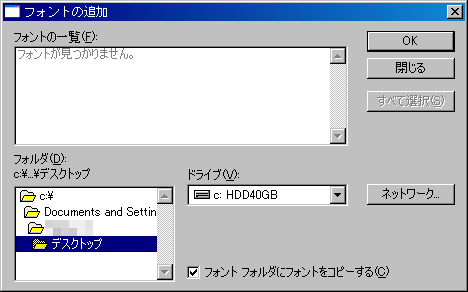
フリーフォントをインストールしたら、IEを立ち上げましょう。IEのメニューの[ツール]→[インターネットオプション]を選び、「全般」タブの下のほうにある「フォント」ボタンをクリック。MSPゴシックになっている「Webページフォント」を、ダウンロードしたフリーフォント(NFモトヤアポロ1、NFモトヤシーダ1)に変更して、「OK」ボタンを押します。

下の図は、NFモトヤシーダ1のIEで表示したこのサイトのページです。ずいぶんみためがちがう、ということがわかりますよね。

ただ、MSPゴシックを前提としてレイアウトしているウェブページでは、表示がくずれることもあります。このあたりはしかたがないですね。
なお、NFモトヤアポロ1とNFモトヤシーダ1は、れっきとしたTrueTypeフォント。したがって、印刷にも使えます。ただし、ウェイトが「細」なので、使える場面はかぎられるでしょう。